Pokud vyvíjíte v PHP neobejdete se bez nástrojů které Vám zapnou lokální podporu phpmyadmin a apache server na Vašem stroji. Jedním z nástrojů je XAMPP.
V tomto tutoriálu vám ukážeme, jak nainstalovat XAMPP na AlmaLinux 9. XAMPP je open-source řešení pro webový server, který zahrnuje Apache, MySQL, PHP a Perl. Poskytuje pohodlný způsob, jak nastavit místní vývojové prostředí na různých operačních systémech, včetně Linuxu, macOS a Windows. Pomocí XAMPP mohou vývojáři snadno testovat a nasazovat webové aplikace bez potřeby živého serveru. Přibalené komponenty bezproblémově spolupracují, což usnadňuje místní vývoj a ladění webových aplikací před jejich nasazením do produkčního prostředí.
Nainstalujte XAMPP na AlmaLinux 9
Krok 1. Aktualizujte svůj systém. Do Vašeho terminálu vložte a potvrďte:
sudo dnf clean all
sudo dnf update
Krok 2. Budeme potřebovat mít nainstalovaný wget:
sudo dnf install wget tar
Krok 3. Instalace XAMPP.
Chcete-li stáhnout XAMPP pro AlmaLinux 9, navštivte oficiální web Apache Friends . Přejděte do sekce stahování a vyberte vhodnou verzi XAMPP pro váš systém AlmaLinux 9. Ujistěte se, že jste vybrali verzi, která obsahuje požadovanou verzi PHP a další komponenty, které potřebujete pro své vývojové prostředí.
Krok 4. Dále přejděte do adresáře, kam jste stáhli instalační program XAMPP. Pokud je soubor například ve složce Stažené soubory, použijte následující příkaz:
cd ~/Downloads
Krok 5. Udělejte instalační program spustitelným, spuštěním následujícího příkazu: xampp-linux-x64-VERSION-installer.run se skutečným názvem souboru (například: xampp-linux-x64-8.2.4-0-installer.run):
chmod +x xampp-linux-x64-VERSION-installer.run
Krok 6. Spusťte instalační program s oprávněními root pomocí následujícího příkazu:
sudo ./xampp-linux-x64-VERSION-installer.run
Ve výchozím nastavení se XAMPP nainstaluje do adresáře /opt/lampp. V případě potřeby můžete zvolit jiné umístění, ale pro zjednodušení se doporučuje držet se výchozí cesty.
Krok 7. Spusťte XAMPP spuštěním následujícího příkazu v terminálu:
sudo /opt/lampp/lampp start
Pokud se Vám zobrazí tato chyba :
XAMPP: Starting Apache…fail.
httpd: Syntax error on line 522 of /opt/lampp/etc/httpd.conf: Syntax error on line 6 of /opt/lampp/etc/extra/httpd-xampp.conf: Cannot load modules/mod_perl.so into server: libnsl.so.1: cannot open shared object file: No such file or directory
XAMPP: Starting MySQL…ok.
XAMPP: Starting ProFTPD…ok.
Je potřeba nainstalovat tento balíček a zopakovat krok 7:
sudo dnf install libnsl
Krok 8.
Po instalaci XAMPP je nezbytné otestovat, zda byla instalace úspěšná a zda všechny součásti fungují správně. Jedním ze způsobů, jak to ověřit, je otevřít výchozí webovou stránku XAMPP a zkontrolovat stav Apache a MySQL.
Otevřete webový prohlížeč a zadejte http://localhost v adresním řádku. Pokud Apache běží správně, měli byste vidět uvítací stránku XAMPP. Tato stránka poskytuje informace o vaší instalaci XAMPP, včetně verzí různých komponent a odkazů na další nástroje a dokumentaci.
Chcete-li zkontrolovat, zda MySQL funguje správně, můžete použít phpMyAdmin, webový nástroj pro správu databází MySQL. Ve webovém prohlížeči přejděte na http://localhost/phpmyadmin. Měli byste vidět přihlašovací stránku phpMyAdmin. Pro přihlášení zadejte výchozí přihlašovací údaje (uživatelské jméno: root, heslo: nechte prázdné). Pokud máte přístup k phpMyAdmin a prohlížíte si své databáze, znamená to, že MySQL běží správně.
Gratuluji! Úspěšně jste nainstalovali XAMPP . Děkujeme, že jste použili tento návod k instalaci XAMPP na váš systém AlmaLinux 9. Pro další pomoc nebo užitečné informace doporučujeme navštívit oficiální web XAMPP.
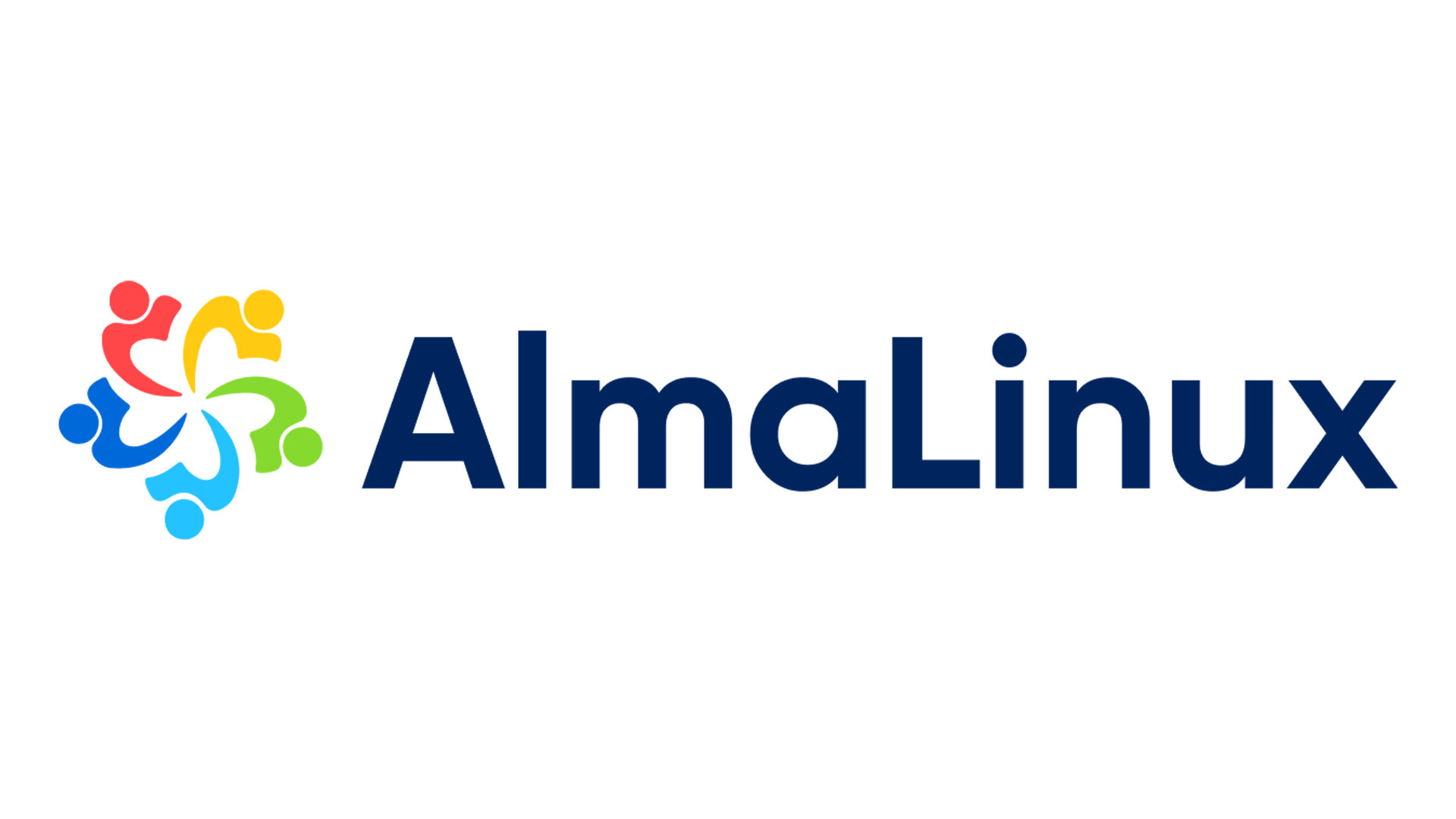
Napsat komentář